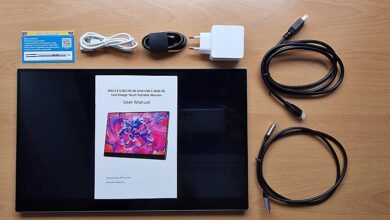Test: Sphero Robotic Gaming System für Apple iOS & Android
Roboter-Ball "Sphero" mit dem Smartphone steuern
Review Sphero Roboter-Ball: Software
Bevor wir den Sphero Robotor-Ball in der Praxis testen wollen, noch ein paar Worte zu der Sphero Software und dem koppeln über Bluetooth.
Zuerst muss der Sphero-Ball “aufgeweckt” werden. Das geht recht einfach über ein zweimaligen Klopfen auf die Kugel. Dieser fängt sofort an zu leuchten und aktiviert automatisch sein Bluetooth-Interface.
Auf dem Tablet-PC klickt man in die Bluetooth Eigenschaften an und sucht den Sphero-Ball. Wird dieser in einer Liste angezeigt, koppelt man sein Tablet-PC oder Smartphone mit dem Sphero. Nach erfolgreichen koppeln, wird die Sphero App gestartet.
Beim ersten Start der App wird die interne Firmware von Sphero überprüft und ggf. gegen eine neue ausgetauscht. Dieser Vorgang dauert nur einige Minuten und wird auch nur beim ersten Start durchgeführt.
Danach erscheint die Sphero-Kommando-Zentrale auf dem Tablet-Display.
Hier können einige Einstellungen vorgenommen werden, wie zum Beispiel dem Roboter-Ball einen eigenen Namen zu geben (wichtig, wenn man mit mehreren Sphero-Kugeln spielt).
Ein kleiner Assistent kalibriert in 3 Schritten den “Ball” mit Hilfe der App. Danach kann der Spaß los gehen.
Weiter geht es jetzt auf der nächsten Seite mit dem Praxistest.